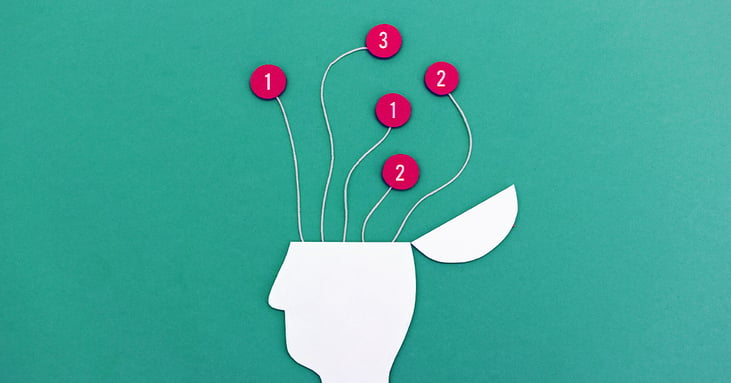Hoje vou compartilhar algo que é bastante útil nesses casos específicos de personalização de conteúdo para diferentes contatos. Na plataforma da HubSpot, já são opções o HubDB e Smart Content com o Módulo de Rich Text, mas com essa dica você poderá também expandir as possibilidades de informação sobre os clientes para mostrar uma página personalizada ao visitante.
Usando Smart Content em campos Rich Text
Com o Smart Content, um módulo pode exibir versões diferentes do seu conteúdo com base em determinados critérios do visitante. Além de criar CTAs e formulários inteligentes, você pode usar os Módulos com campos Rich Text ou Módulos Personalizados Globais para adicionar conteúdo inteligente às páginas, landing pages e e-mails.
O contato visualizará o conteúdo de acordo com as regras que se aplicam a eles, tudo varia de acordo com as configurações de Conteúdo Inteligente que serão estabelecidas. Você também pode visualizar como seu conteúdo inteligente será renderizado para os visitantes específicos.
Quer conhecer outras funcionalidades que você só tem com o HubSpot CRM? Leia nosso Guia Completo.
Usando o valor na Propriedade de Contato para customizar o Módulo
Se você deseja saber como criar um valor de propriedade e atribuir um valor à essa propriedade através dos Workflows, acesse este artigo.
Agora, com a propriedade já criada e o Workflow em execução para definir os valores para cada contato, podemos atribuir o valor dessa propriedade em módulos personalizados; esse valor serve para criar as classes na seção HTML. Com essas classes, você pode personalizar o conteúdo no layout ou mostrar conteúdo alternativo.
Segue abaixo um exemplo onde o conteúdo fica escondido, e o valor da propriedade do contato, faz aparecer a opção 1 ou a opção 2 (serve para esconder um formulário caso o contato já tenha preenchido):
HTML
<div class="top show-"> First content here </div>
<div class="top show-"> Second content here </div>
*property_value = substitua pelo nome da propriedade que deseja puxar o valor
CSS
.top { display:none; }
.show-default{ display:block; }
.show-version2 { display:block;}
*default e version2 são os valores ilustrativos, no caso seriam os valores da propriedade utilizada no HTML/HubL acima.
Ideias de aplicação
- Exibir um conteúdo diferenciado se o contato já preencheu o formulário, para evitar que o visitante preencha novamente;
- Alterar os estilos da página, como as cores do botão, plano de fundo, imagens de plano de fundo e outras opções;
- Qualquer outra opção em que você possa personalizar o conteúdo para os usuários que possuem o valor definido nas propriedades de contato.
Segmentando bem seu público
Um dos melhores lugares para começar é garantindo que você conheça seu público muito bem, coletando o máximo de dados possível sobre ele. Quanto maior a precisão na hora de segmentar seu público, mais eficaz será o seu Smart Content.
Espero que este conteúdo tenha sido útil! Caso você conheça alguma outra maneira de exibir seu conteúdo personalizado, compartilhe conosco nos comentários.
Para garantir os melhores resultados no seu negócio, faça uma consultoria com a NA5, a maior referência do Brasil em Integrações HubSpot. Clique aqui e fale com um de nossos especialistas.